이번에는 갤럭시 핸드폰 컴퓨터 연결실패에 대한 내용으로서 갤럭시 핸드폰 컴퓨터 연결 후 파일전송으로 사진 및 동영상, 음악등 컴퓨터에 있는 데이터를 핸드폰으로, 반대로 핸드폰에서 촬영한 사진이나 동영상등을 컴퓨터로 전송해서 수동으로 백업이 가능합니다.
기존에 핸드폰을 컴퓨터에 연결하기 위해서는 애플의 아이튠즈와 같이 프로그램을 설치해서 사용해야 하는 번거러움이 있었습니다. 하지만 안드로이드로 출시되는 최근 핸드폰은 갤럭시 뿐만 아니라 모든 핸드폰을 쉽게 컴퓨터에 연결할 수 있게 되었으며 특히 컴퓨터 운영체제인 윈도우가 핸드폰과 쉽게 연결할 수 있도록 장치관리자에서 디바이스를 제공하는 부분도 있습니다.

우선 기본적으로 핸드폰을 컴퓨터에 연결하기 위해서는 핸드폰마다 제공하는 마이크로5핀, C 타입 케이블을 컴퓨터에 연결합니다.
갤럭시 핸드폰 컴퓨터 연결실패 – 사진 음악 전송방법
노랗 목차
갤럭시 핸드폰과 컴퓨터 간의 연결 및 파일 전송은 현대 디지털 생활에서 매우 중요한 부분입니다. 파일을 컴퓨터와 핸드폰 간에 손쉽게 이동시키는 것은 데이터 관리 및 백업을 위해 필수적입니다. 이제 갤럭시 핸드폰과 컴퓨터 간의 연결 및 파일 전송에 대해 더 자세히 알아보겠습니다.
갤럭시 핸드폰과 컴퓨터 간의 연결은 갤럭시 기기와 Windows 운영체제가 함께 동작할 때 매우 편리하게 연결이 가능하며 최근의 안드로이드 핸드폰, 특히 갤럭시 스마트폰은 USB 케이블을 통해 컴퓨터와 연결할 때 플러그 앤 플레이 방식으로 작동합니다
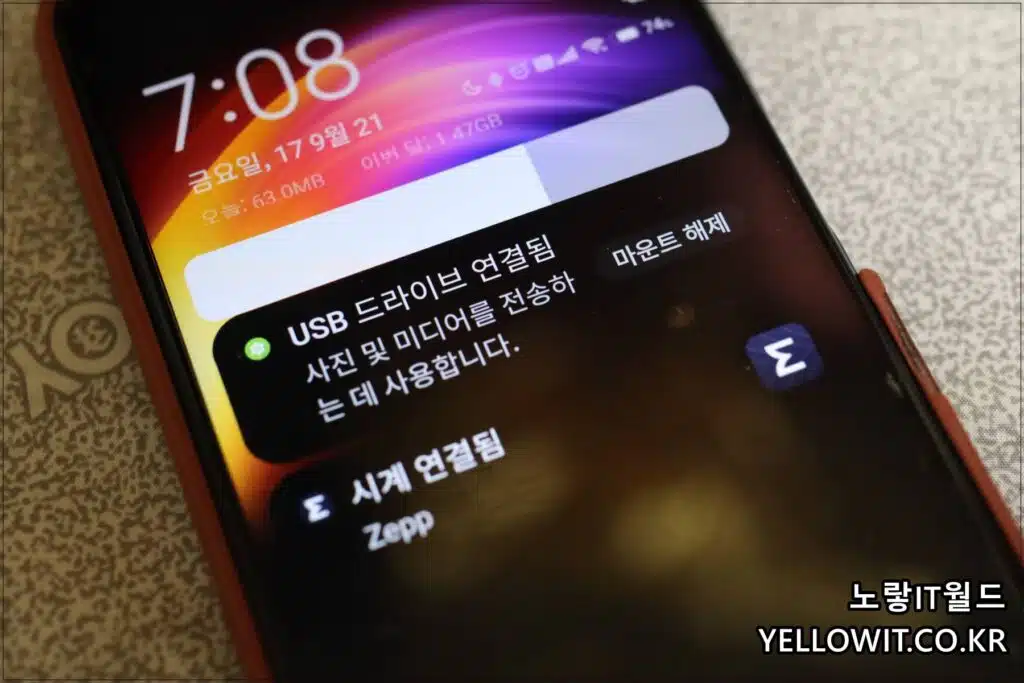
이것은 사용자가 별도의 프로그램 설치 없이도 갤럭시 핸드폰을 컴퓨터에 연결하고 파일을 전송할 수 있음을 의미하기 때문에 기존의 삼성 통합 USB 와 같은 프로그램을 설치할 필요가 없어졌습니다.
- 파일 전송 및 백업: 갤럭시 핸드폰과 컴퓨터 간의 연결을 통해 사용자는 컴퓨터에서 핸드폰으로 파일을 전송하거나 핸드폰에서 컴퓨터로 파일을 백업할 수 있습니다. 이것은 사진, 동영상, 음악, 문서 등의 데이터를 손쉽게 관리하고 보관할 수 있는 방법입니다.
- 장치 관리자 활용: Windows 운영체제에서는 장치 관리자를 통해 갤럭시 핸드폰을 간편하게 인식하고 관리할 수 있습니다. 이를 통해 USB 디버깅 모드를 설정하거나 파일 전송 옵션을 선택할 수 있습니다.
- 드라이버 설치 필요 없음: 대부분의 경우, 갤럭시 핸드폰을 컴퓨터에 연결할 때 별도의 드라이버 설치가 필요하지 않습니다. 이로써 번거로운 소프트웨어 설치 과정을 거치지 않아도 됩니다.
- 다양한 파일 형식 지원: 갤럭시 핸드폰과 컴퓨터 간의 연결을 통해 다양한 파일 형식을 전송할 수 있습니다. 이는 작업, 엔터테인먼트, 창작 등 다양한 용도로 활용 가능합니다.
- 무선 연결 옵션: USB 케이블을 사용하지 않고도 갤럭시 핸드폰과 컴퓨터를 무선으로 연결할 수 있는 옵션도 제공됩니다. Wi-Fi Direct 또는 Samsung Flow와 같은 무선 기술을 활용하여 편리하게 연결할 수 있습니다.
이러한 방법들을 활용하면 갤럭시 핸드폰과 컴퓨터 간의 연결 및 파일 전송이 더욱 간편하고 효율적으로 이루어질 수 있습니다. 사용자는 필요한 파일을 원활하게 관리하고 백업하여 데이터 손실을 예방할 수 있으며, 창작 및 엔터테인먼트 활동에도 더 많은 자유를 누릴 수 있습
갤럭시 통합 USB 드라이브 다운로드
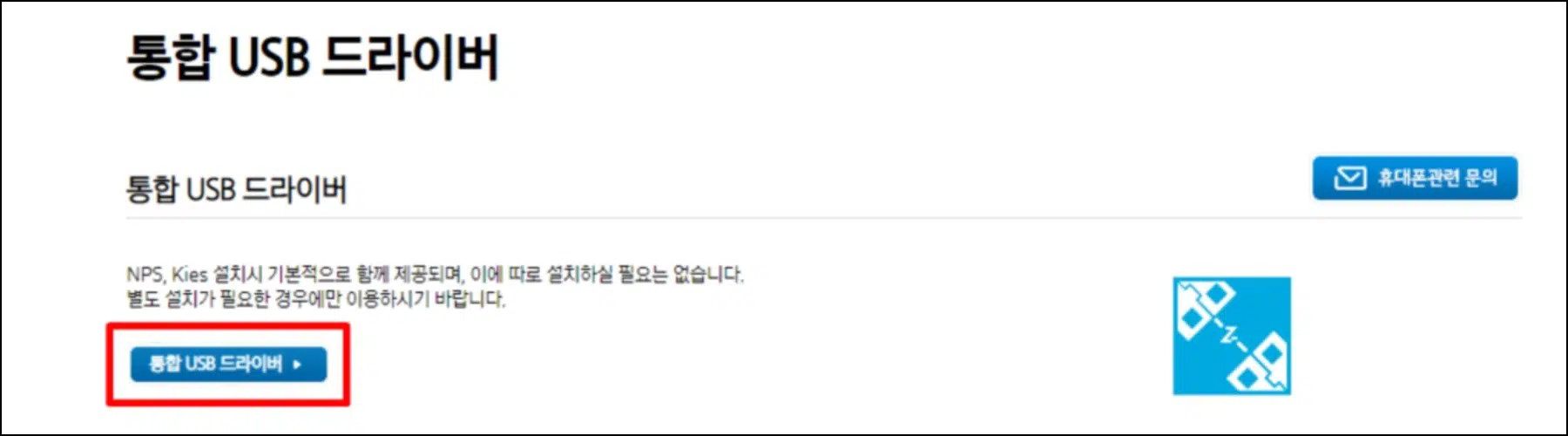
대략적인 갤럭시 모델의 출시 모델로서 갤럭시 핸드폰을 사용한다면 컴퓨터에 데이터케이블을 통해 USB 연결을 하고자 한다면 삼성통합 USB 드라이버가 설치되어 있어야 컴퓨터와 유선으로 연결됩니다.
| 갤럭시노트 시리즈 | 갤럭시S 시리즈 | 갤럭시탭 시리즈 | 갤럭시J 시리즈 | 갤럭시A 시리즈 |
|---|---|---|---|---|
| 갤럭시노트20 | 갤럭시S20 | 갤럭시탭7 | 갤럭시J9 / J10 | 갤럭시A21 / A22 |
| 갤럭시노트10 | 갤럭시S10 | 갤럭시탭6 | 갤럭시J8 | 갤럭시A20 |
| 갤럭시노트9 | 갤럭시S9 | 갤럭시탭5 | 갤럭시J7 | 갤럭시A8 |
| 갤럭시노트8 | 갤럭시S8 | 갤럭시탭4 | 갤럭시J6 | 갤럭시A01 |
| 갤럭시노트7 | 갤럭시S7 | 갤럭시탭3 | 갤럭시J5 | 갤럭시A90 |
| 갤럭시노트6 | 갤럭시S6 | 갤럭시탭2 | 갤럭시J4 | 갤럭시A80 |
가장 먼저 삼성 갤럭시 통합 USB 드라이브를 접속 후 다운로드합니다.
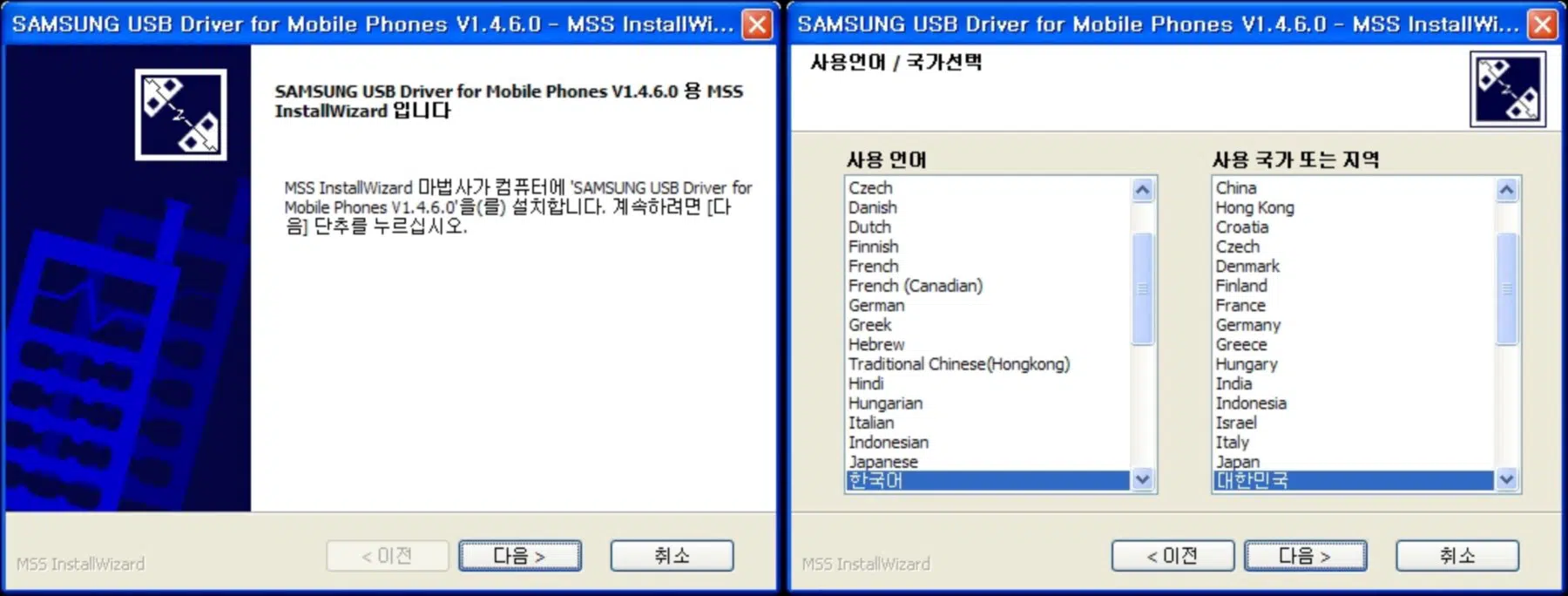
- 파일을 다운로드 하여 PC의 임의의 폴더에 저장합니다.
- 휴대폰과 USB 케이블이 분리된 상태에서 설치를 시작합니다.
- 다운로드 받은 USB 드라이버 설치 프로그램 실행합니다.
- 이전 드라이버 설치유무를 사전에 체크하고 있어 PC사양에 따라 일부 시간이 소요될 수 있으니 잠시 기달립니다.
- 단말 연결 해제 후 설치를 권장합니다.

핸드폰을 컴퓨터에 연결하고자 기존에 설치했던적이 있다면 보느것과 같은 창이 뜰 수 있습니다.
이런 경우 무시하고 설치를 계속 진행하며 설치가 완료 후 윈도우를 재부팅하느것을 추천합니다.
핸드폰 컴퓨터 연결방법

이후 핸드폰을 케이블에 연결합니다.
최근 출시되는 핸드폰은 2020년 기준으로 보느것과 같이 알림이 표시됩니다.
- 데이터 전송안함 (핸드폰 충전모드)
- 파일 전송
- 사진 전송 (PTP)
컴퓨터 파일전송을 선택하면 내 컴퓨터에 핸드폰 드라이브가 표시되며 사진이나 영화등 원하는 파일을 복사하거나 이동할 수 있으며 원하는 영화나 애니메이션. 사진. 음악을 다운로드 후 컴퓨터에 연결 해서 옮기면 됩니다.
컴퓨터 갤럭시 USB 인식실패 해결방법

만약 보느것과 같이 핸드폰 연결이 실패된다면 우선 사용중인 케이블은 바꿔 사용하며 간혹 핸드폰 USB 포트가 고장 난 경우에는 무선으로 파일을 전송하는 방법이나 USB 포트를 교체하거나 수리하는 방법을 취합니다.
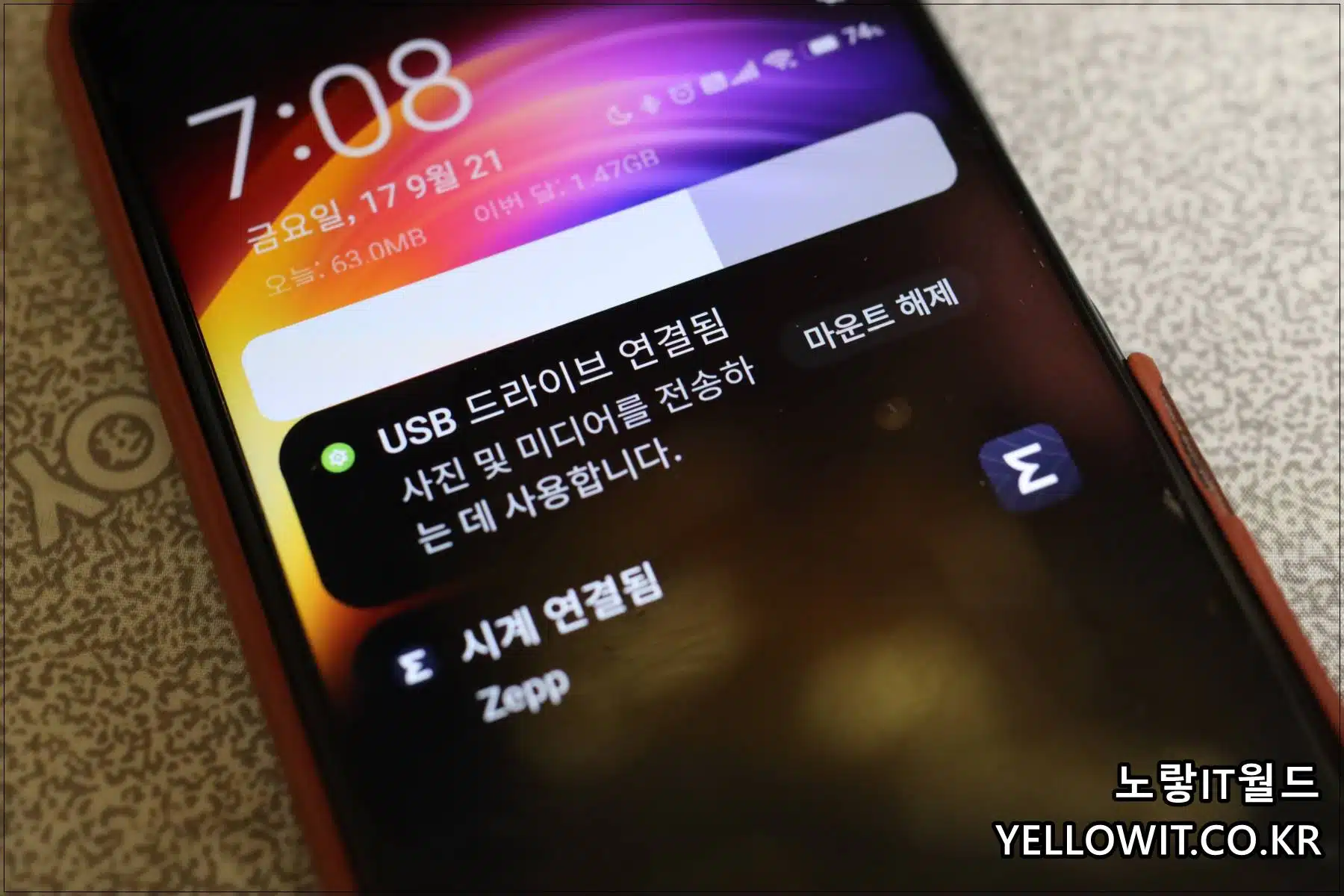
간혹 오래된 데이터케이블의 경우 제대로 컴퓨터 연결이 되지 않거나 연결되어 충전은 되더라도 파일전소잉 안되는 경우가 있기 때문에 이 경우 다른 핸드폰으로 테스트를 해보거나 케이블을 바꿔사용합니다.
참고 : C Type 컴퓨터 USB 데이터케이블 고속충전
컴퓨터 핸드폰 USB 데이터케이블 연결 인식오류 7가지
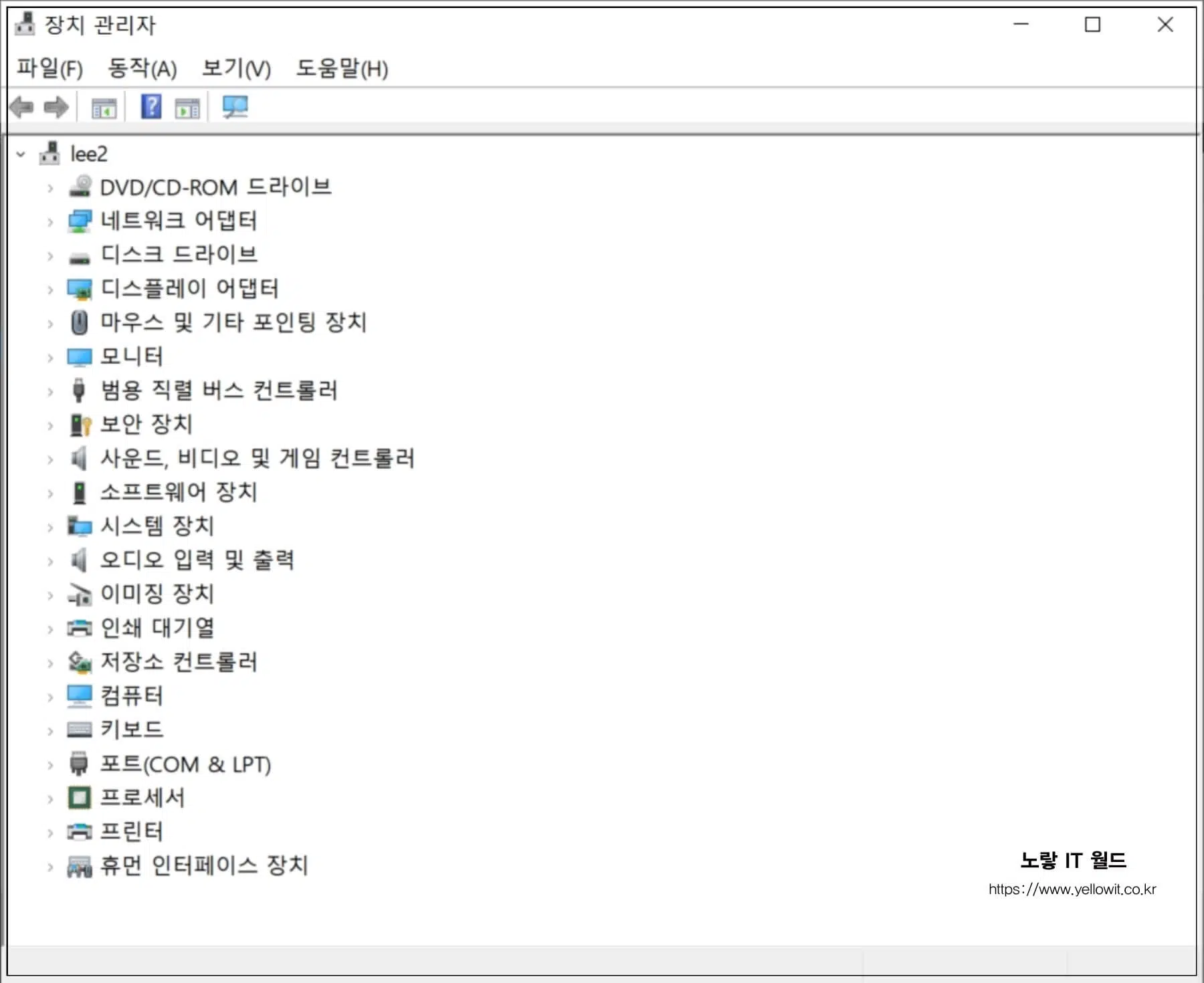
그래도 데이터전송이 실패한다면 장치관리자에서 USB 포트 드라이브를 삭제 후 다시 설치 후 컴퓨터를 재부팅 후 다시 핸드폰과 컴퓨터를 연결합니다.
개발자옵션 USB 디버깅 활성화
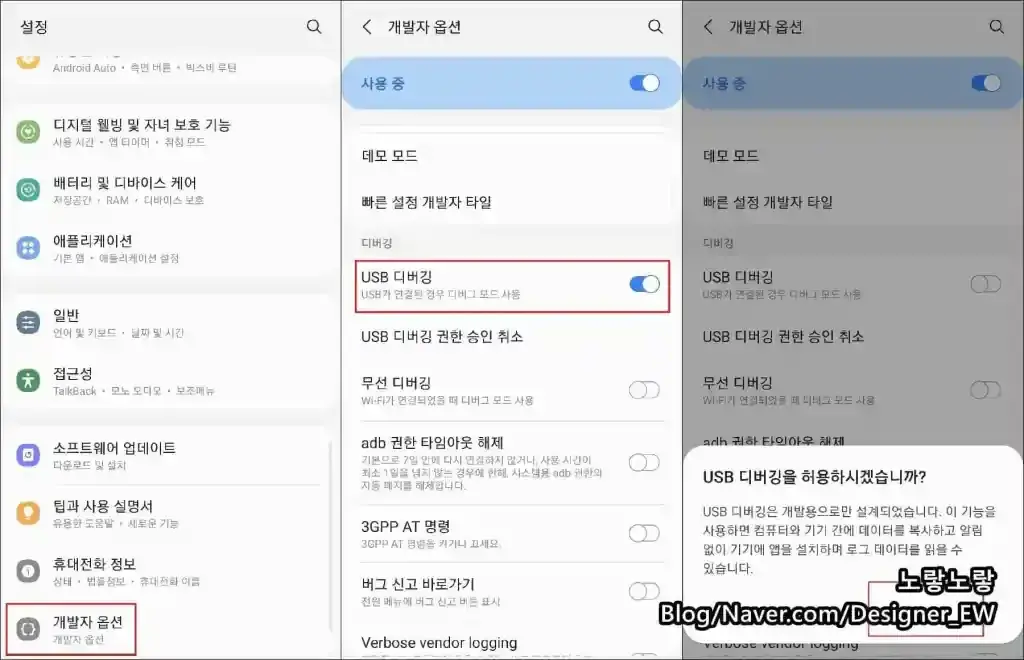
이후에도 갤럭시 핸드폰이 컴퓨터 연결이 제대로 되지 않는다면 안드로이드 핸드폰의 개발자옵션을 활성화합니다.
설정 -> 개발자 옵션 -> USB 디버깅 활성화합니다.
핸드폰 개발자옵션 활성화 방법
안드로이드 핸드폰의 USB 디버깅은 개발용으로 만들어진 기능으로서 이 기능을 사용하면 컴퓨터와 핸드폰 기기간의 데이터를 전송하고 복사하는 알림이 없이 바로 컴퓨터 연결해서 설치할 수 있으며 로그데이터를 읽을 수 있도록 하는 기능입니다.

3 thoughts on “갤럭시 핸드폰 컴퓨터 연결실패 – 사진 동영상 음악 파일전송”